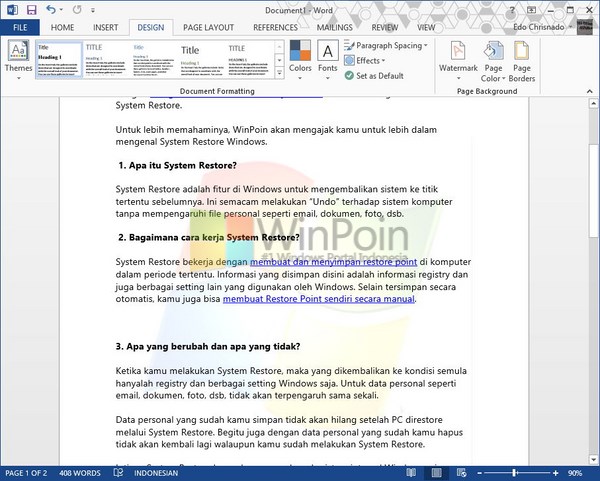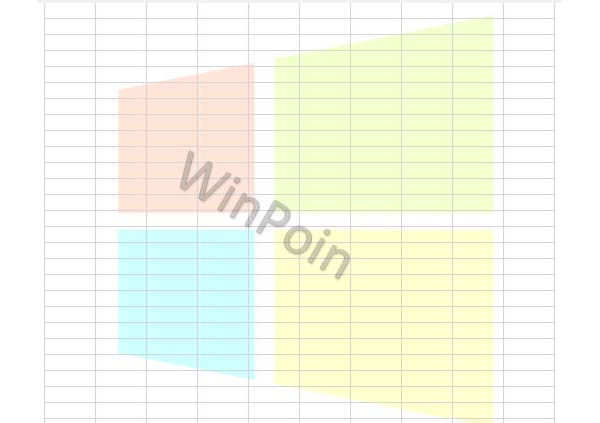
Jika artikel WinPoin sebelumnya membahas cara memberi watermark pada Word 2013, kali ini WinPoin akan mengajarkan kamu cara memberi watermark pada Excel 2013. Namun caranya tidak semudah yang bisa kamu lakukan pada Word 2013. Kamu harus memberikan watermark secara manual dan tidak menggunakan Tools. Berikut caranya:
Cara Memberi Watermark Gambar pada Excel 2013
Pertama-tama buka worksheet pada Excel dan klik tab Insert.
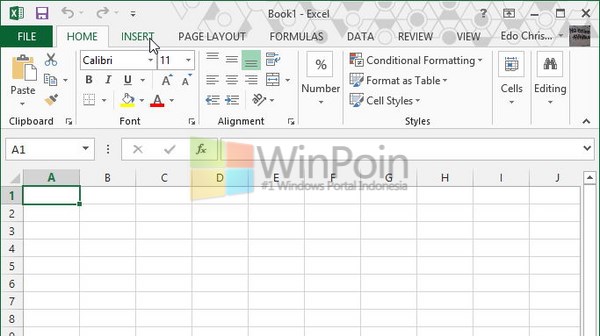
Kemudian klik menu Header & Footer yang letaknya berada agak pojok kanan.
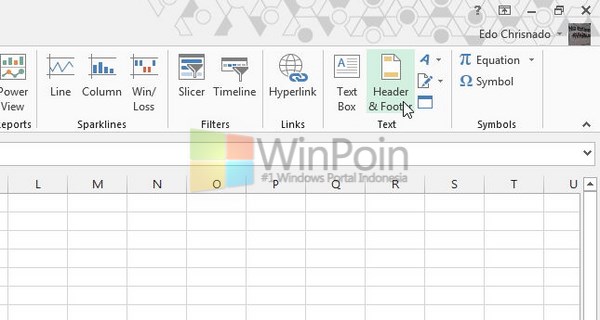
Klik pada header tengah, kemudian klik Picture.
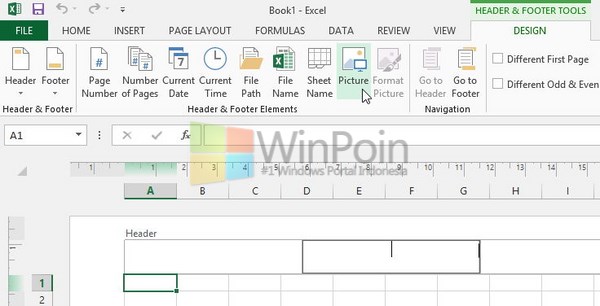
Pilih sumber gambar untuk watermark yang kamu inginkan.
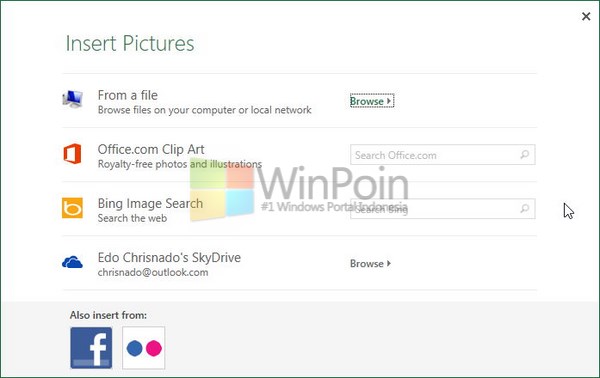
Setelah menemukan gambar untuk watermark klik Insert.
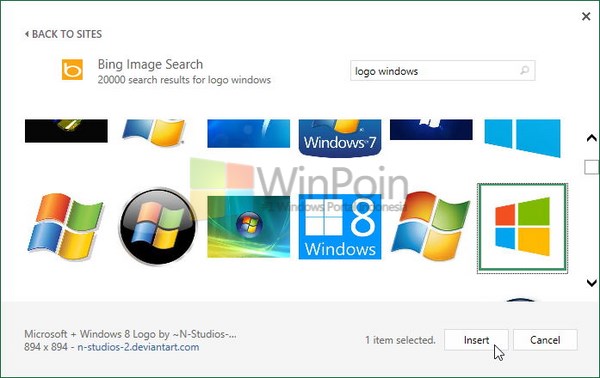
Hasilnya akan seperti gambar dibawah ini, namun setelah kamu menekan Enter kamu akan melihat gambar dibawahnya.
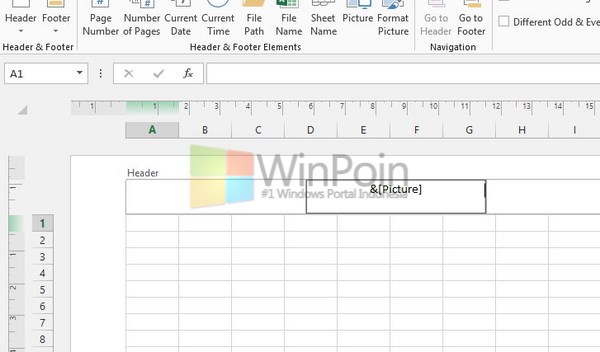
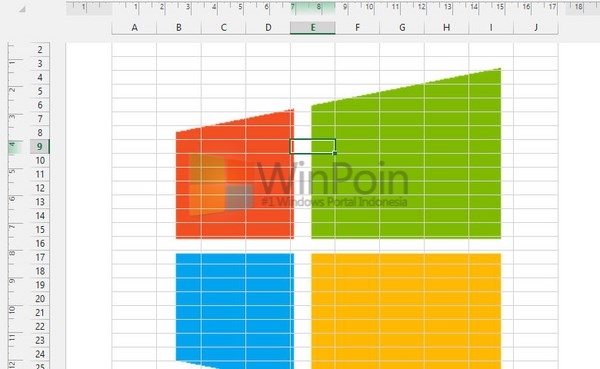
Klik header yang berisi gambar tadi, kemudian klik Format Picture.
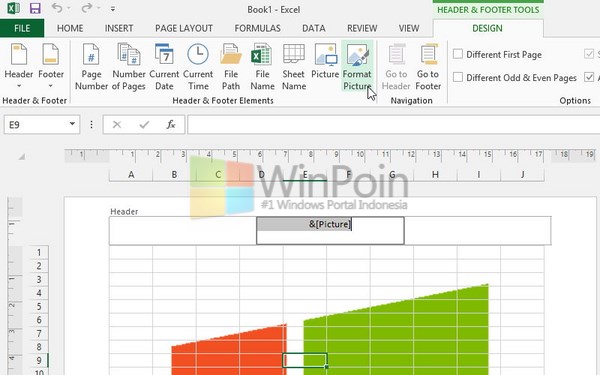
Klik tab Picture dan ubah kolom Color menjadi Washout, proses ini untuk mengubah gambar agar kelihatan transparan.
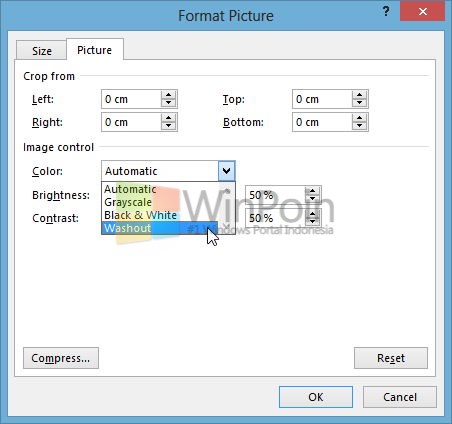
Sekarang watermark gambar yang kamu buat sudah jadi, mudah bukan?
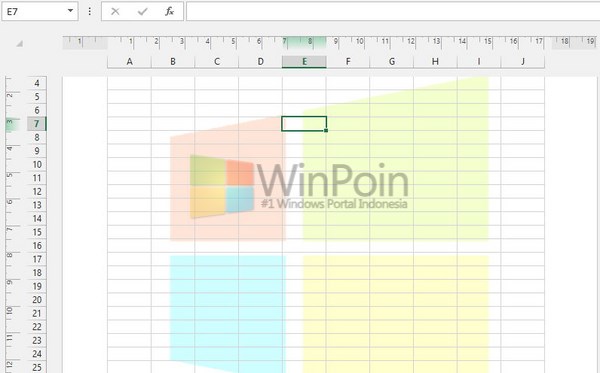
Cara Memberi Watermark Text pada Excel 2013
WinPoin memanfaatkan fitur WordArt yang ada pada Excel 2013 untuk memberi watermark. Berikut caranya:
Buka tab Insert dan klik WordArt, letaknya tidak jauh dari Header & Footer. Kemudian cari WordArt yang kamu inginkan, saran WinPoin cari WordArt yang mempunyai satu warna aja dan gak menggunakan bayangan atau gradient.
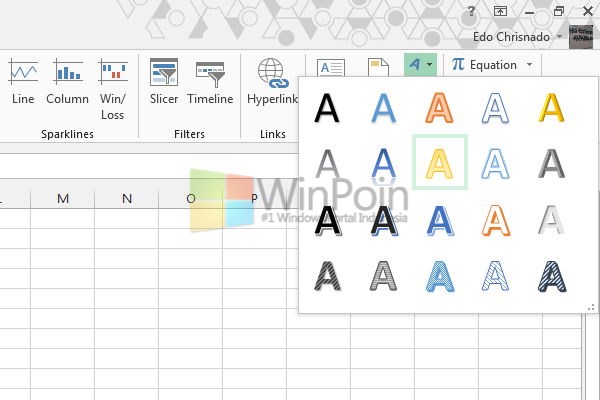
Tuliskan watermark yang kamu inginkan.

Klik Format Text Effect yang letaknya di tab Format dan berupa icon shortcut kecil di pojok kanan bawah.
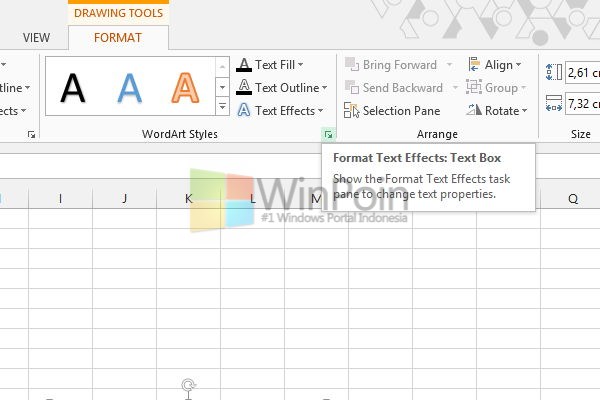
Kemudian pilih Text Fill & Outline yang letaknya berada di paling kiri.
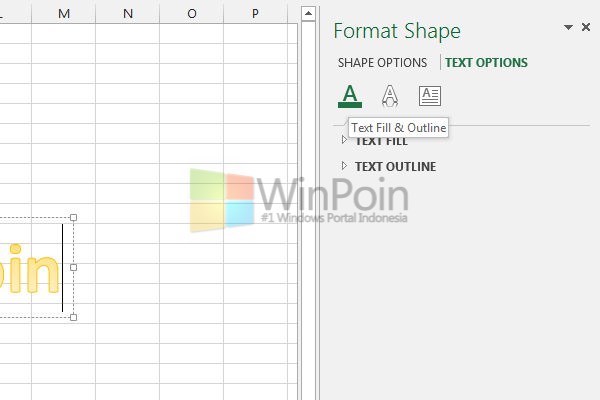
Pada kolom Text Fill isikan dengan Solid Fill dan pilih Transparency menjadi 75%. Jika kamu ingin mengubah warnanya klik Color. Lakukan ini juga pada kolom Text Outline.
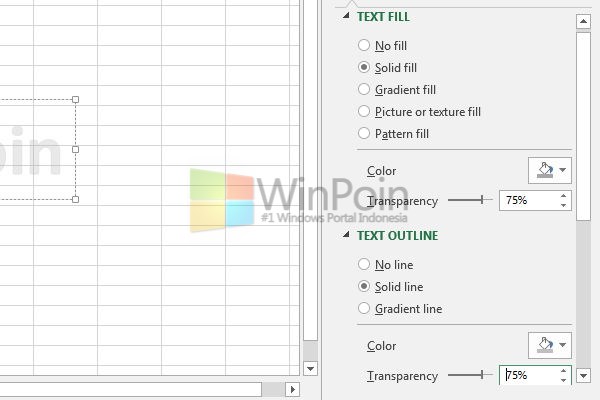
Sekarang kamu sudah mendapatkan watermark text dengan trik yang mudah dan cepat.

Mudah bukan memberi watermark pada Excel yang kamu buat? Untuk menghapus watermark, kamu hanya perlu menghapus &[Picture] untuk gambar dan untuk watermark text hanya perlu menghapus WordArt yang kamu buat.